Si vous souhaitez rooter votre téléphone Android, de nombreuses personnes recommandent Kingo Root Android. Mais certaines personnes ne connaissent toujours pas cet outil utile. Il est bien connu qu'Android est un système d'exploitation open source pour les appareils mobiles. Mais les fabricants ne donnent pas d'accès root aux utilisateurs afin de protéger votre vie privée.

Pour pouvoir contrôler votre téléphone mobile, vous devez d'abord le rooter. Kingo Root APK est l'un des meilleurs moyens de rooter un appareil Android.
Dans cet article, nous allons partager les connaissances de base que vous devriez connaître à propos de cet utilitaire, y compris son utilisation.
- Partie 1. Qu'est-ce que Kingo Root pour Android?
- Partie 2. Comment utiliser Kingo Root pour rooter un téléphone Android
- Partie 3. Meilleure Alternative pour Kingoroot APK
Partie 1. Qu'est-ce que Kingo Root pour Android?
En bref, Kingo Root Android est un utilitaire permettant aux utilisateurs d’enraciner leurs appareils Android. Il propose deux versions, l’une pour l’enracinement d’Android sur un ordinateur Windows, et l’autre pour terminer la tâche sans ordinateur.
Avantages
1. Racine téléphone Android avec ou sans ordinateur facilement.
2. Aucun rapport n'indique que Kingo Root risque de fuir ou d'espionner votre vie privée sur votre téléphone Android.
3. Gérer une variété de versions Android, y compris Android O / N / M et les versions antérieures.
4. Fonctionne sur les appareils Android de Samsung, HTC, Moto, Google, Sony, etc.
5. L’interface est conviviale et facilite l’enracinement d’Android pour les non-initiés.
6. Kingo Root Android est un projet open source gratuit.
7. Offrez une option sans racine pour revenir simplement au statut d'origine.
Inconvénients
1. Il tente d'installer des applications inutiles sur votre téléphone Android lors de l'installation.
2. Certaines personnes ont signalé que Kingo Root ne fonctionnait pas sur leurs smartphones.
En bref, il vaut la peine d'essayer si vous voulez avoir plus de contrôle ou installer certaines applications nécessitant un accès root.

Partie 2. Comment utiliser Kingo Root pour rooter un téléphone Android
Considérant que Kingo Root Android a deux versions et que les workflows sont un peu différents; Nous allons vous expliquer comment utiliser Android root avec et sans PC en utilisant Kingo Root dans cette partie.
Remarque: L’enracinement du téléphone Android n’est pas un succès% 100 et toute opération inappropriée peut entraîner une perte de données. Par conséquent, avant d'enraciner, vous feriez mieux de sauvegarde téléphone Android
Comment utiliser Kingo Root pour rooter un téléphone Android avec un PC
Étape 1: Installez la version PC de Kingo Root Android sur votre ordinateur Windows. Vous feriez mieux de télécharger le fichier d'installation à partir d'une source fiable. Ensuite, démarrez le programme de bureau lorsque vous êtes sûr de vouloir rooter votre téléphone.
Étape 2: Déverrouillez votre téléphone Android, allez dans "Paramètres"> "Options du développeur" et activez le mode "Débogage USB". Ensuite, connectez le téléphone Android à votre PC à l'aide d'un câble USB. Lorsque vous y êtes invité, appuyez sur «Toujours autoriser à partir de cet ordinateur» pour autoriser la connexion.
La façon d'activer le mode de débogage USB peut varier selon les versions d'Android.
Étape 3: Ensuite, Kingo Root détectera votre téléphone et commencera à installer les pilotes nécessaires. Lorsque vous atteignez la fenêtre Root, cliquez sur le bouton "Root". Tout ce que vous avez à faire est d'attendre la fin du processus.
Étape 4: Si la fenêtre affiche "Racine réussie", quittez le programme et déconnectez le téléphone Android de votre PC.
Ensuite redémarrez votre téléphone Android et vous découvrirez que vous avez l’accès root.
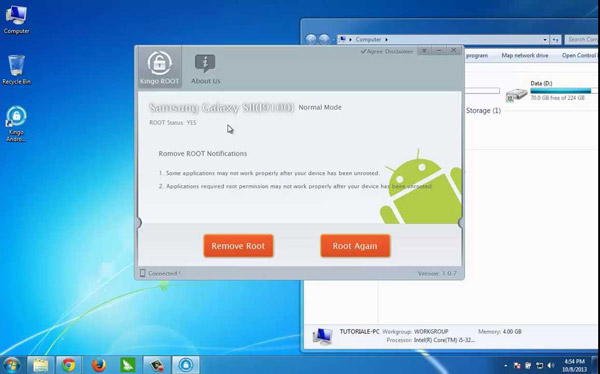
Comment utiliser Kingo Root pour rooter un téléphone Android sans PC
Étape 1: Si vous êtes un mobile d'abord, le Kingo Root APK est une solution alternative pour rooter votre téléphone. Il ne nécessite pas de PC, mais vous devez activer la fonction «Sources inconnues» dans «Paramètres»> «Option de sécurité».
Étape 2: Ensuite, téléchargez KingoRoot APK depuis une source sûre et ouvrez-le après l'avoir installé sur votre appareil mobile. Assurez-vous de savoir ce que vous faites, car l’enracinement d’Android ne convient pas à tout le monde. Appuyez sur le bouton Racine sur l'écran d'accueil de l'application Kingoroot pour déclencher immédiatement le processus de root Android.
Étape 3: Quelques minutes plus tard, à la fin du processus d’enracinement, redémarrez votre téléphone Android et vous pouvez vérifier l’état de la racine.

Remarque: Rooter son téléphone comporte toujours des risques. Si c'est autorisé, essayez d'utiliser un logiciel qui ne nécessite pas de root, comme Game Killer sans root.
Partie 3. Meilleure Alternative pour Kingoroot APK
En outre, vous pouvez apprendre plus d'options pour rooter votre téléphone Android dans cette partie.
KingRoot
Avantages
1. Soutenir l’enracinement d’Android en un seul clic.
2. Gratuit pour télécharger sans payer de l'argent.
3. Pas besoin de connexion Internet pour rooter Android.
4. L'interface est facile à naviguer.
Inconvénients
1. Cette alternative à Kingoroot APK est désinstallée après l’enracinement.
2. Une annonce apparaît une fois que votre téléphone est en ligne.
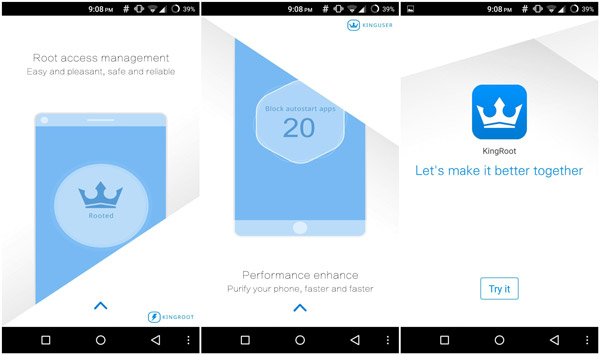
Apprenez ici à rootez votre téléphone Android avec KingRoot.
Framaroot
Avantages
1. Un autre freeware pour rooter simplement les appareils Android.
2. Supporte Android 4.0 et supérieur.
3. Détachez votre téléphone Android lorsque vous souhaitez vous débarrasser de l'accès root.
4. Intégrer une interface concise.
Inconvénients
1. Cette alternative à Kingoroot APK nécessite une connexion Internet pendant le travail.
2. Ce n'est pas compatible avec les anciens systèmes Android.

Apprenez ici à savoir comment utiliser Framaroot.
Universal Androot
Avantages
1. Racine des appareils Android sans ordinateur.
2. Travailler pour Android OS 1.5 à 7.0.
3. Supporte les appareils Samsung, HTC, Sony et Android d'autres fabricants.
4. L'interface est simple.
Inconvénients
1. Vous devez voir les annonces pour échanger des fonctionnalités gratuites.
2. Cette alternative à Kingoroot APK nécessite une connexion réseau.
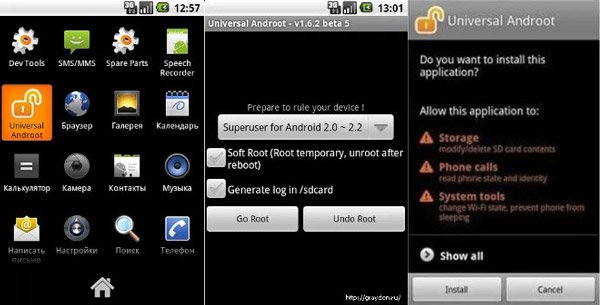
Recommander: Récupération de données Android
Enraciner Android est une tâche dangereuse et toute opération incorrecte peut détruire tout le contenu de votre téléphone.
De ce point, nous recommandons Apeaksoft Récupération de Données Android. Ses principales caractéristiques comprennent:
1. Avoir la capacité de récupérer des données d'un appareil Android sans sauvegarde après l'échec de Kingo Root Android.
2. Prévisualisez les données Android sur un ordinateur et décidez de les récupérer toutes ou certaines données.
3. Utilisez des câbles physiques pour récupérer les données d'un téléphone Android rapidement et en toute sécurité.
4. Prend en charge tous les types de données sur Android, y compris les contacts, l'historique des appels, les photos, les vidéos, les SMS et les MMS, etc.
5. Lossless récupère les données du téléphone Android et les enregistre sur l'ordinateur dans son état d'origine.
6. Travailler pour les appareils Android de Samsung, LG, HTC, Sony, Moto, Google, Huawei, Xiaomi, etc.
En un mot, Android Data Recovery est l'option professionnelle lorsque vous perdez des données lors de l'enracinement d'Android.
Apprenez ici à récupérer des fichiers supprimés à partir d'un téléphone Android.
Conclusion
Selon nos introductions ci-dessus, vous pouvez saisir les méthodes alternatives Kingo Root APK et 4 pour rooter votre appareil Android avec ou sans PC. Comme vous pouvez le constater, un Android enraciné vous permet de contrôler complètement votre appareil, mais vous devez également prendre plus de risques, tels que des dommages aux données. Si vos données disparaissent au cours de la racine ou de la racine, Apeaksoft Android Data Recovery peut vous aider à les récupérer.
Maintenant, vous pouvez choisir Kingo Root pour Android ou un programme alternatif et commencer à rooter votre téléphone sans souci.




